ກະວີ:
John Pratt
ວັນທີຂອງການສ້າງ:
13 ກຸມພາ 2021
ວັນທີປັບປຸງ:
1 ເດືອນກໍລະກົດ 2024
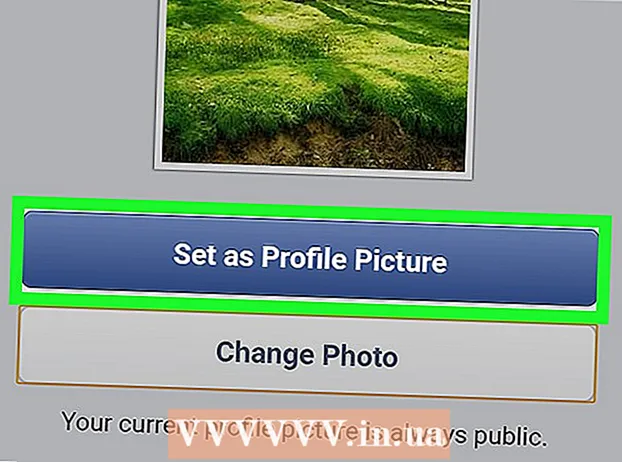
ເນື້ອຫາ
ບົດຂຽນນີ້ຈະສອນທ່ານກ່ຽວກັບການຕັ້ງຮູບໂດຍບໍ່ຕ້ອງຕັດຮູບເປັນຮູບໂປຼໄຟລ໌ໃນເຟສບຸກ, ໃນອຸປະກອນ Android.
ເພື່ອກ້າວ
ວິທີທີ່ 1 ຂອງ 2: ການ ນຳ ໃຊ້ Facebook app
 ເປີດເຟສບຸກ. ນີ້ແມ່ນສັນຍາລັກສີຟ້າທີ່ມີປຸ່ມ "f" ສີຂາວຢູ່ ໜ້າ ຈໍເຮືອນຂອງທ່ານຫຼືຢູ່ໃນລິ້ນຊັກຂອງແອັບ app.
ເປີດເຟສບຸກ. ນີ້ແມ່ນສັນຍາລັກສີຟ້າທີ່ມີປຸ່ມ "f" ສີຂາວຢູ່ ໜ້າ ຈໍເຮືອນຂອງທ່ານຫຼືຢູ່ໃນລິ້ນຊັກຂອງແອັບ app. 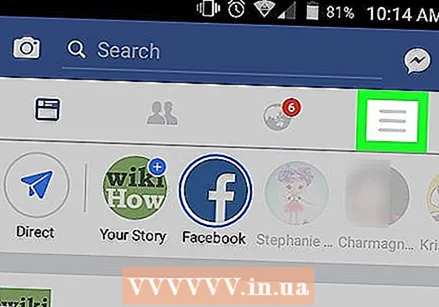 ແຕະ☰. ນີ້ແມ່ນຢູ່ແຈຂວາເທິງສຸດຂອງ ໜ້າ ຈໍຂອງທ່ານ.
ແຕະ☰. ນີ້ແມ່ນຢູ່ແຈຂວາເທິງສຸດຂອງ ໜ້າ ຈໍຂອງທ່ານ. 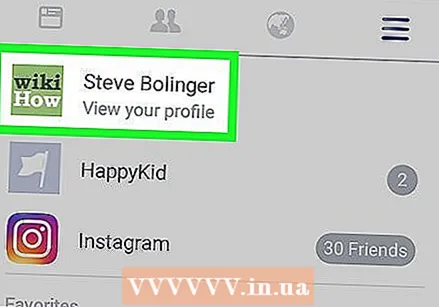 ແຕະຊື່ຂອງທ່ານ. ນີ້ແມ່ນຢູ່ເທິງສຸດຂອງ ໜ້າ ຈໍຂອງທ່ານ. ທ່ານເປີດໂປຼໄຟລ໌ຂອງທ່ານດ້ວຍວິທີນີ້.
ແຕະຊື່ຂອງທ່ານ. ນີ້ແມ່ນຢູ່ເທິງສຸດຂອງ ໜ້າ ຈໍຂອງທ່ານ. ທ່ານເປີດໂປຼໄຟລ໌ຂອງທ່ານດ້ວຍວິທີນີ້. 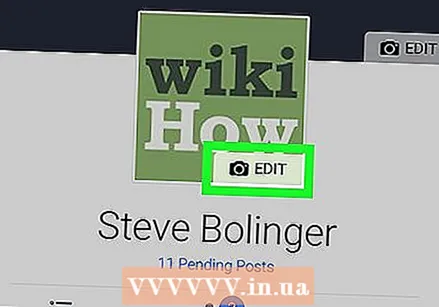 ແຕະແກ້ໄຂໃນຮູບໂປໄຟຂອງທ່ານ.
ແຕະແກ້ໄຂໃນຮູບໂປໄຟຂອງທ່ານ.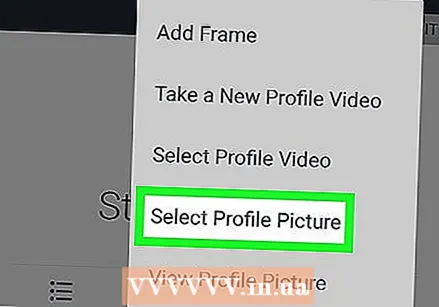 ແຕະເລືອກຮູບໂປໄຟ.
ແຕະເລືອກຮູບໂປໄຟ. ເລືອກຮູບທີ່ທ່ານຕ້ອງການອັບໂຫລດ.
ເລືອກຮູບທີ່ທ່ານຕ້ອງການອັບໂຫລດ.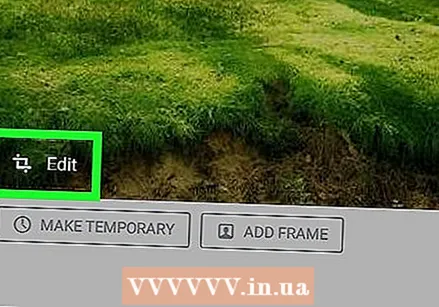 ແຕະແກ້ໄຂໃນຮູບ. ຕົວເລືອກນີ້ແມ່ນຢູ່ແຈເບື້ອງຊ້າຍລຸ່ມຂອງຮູບ.
ແຕະແກ້ໄຂໃນຮູບ. ຕົວເລືອກນີ້ແມ່ນຢູ່ແຈເບື້ອງຊ້າຍລຸ່ມຂອງຮູບ. 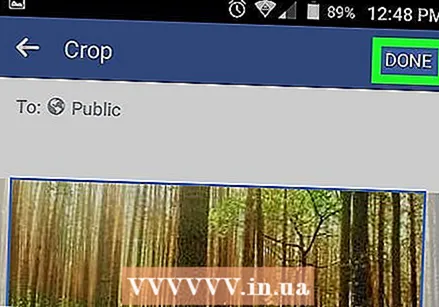 ແຕະທີ່ເຮັດແລ້ວ. ມັນຢູ່ໃນແຈຂວາເທິງສຸດຂອງ ໜ້າ ຈໍ. ວິທີນີ້ທ່ານຊ່ວຍປະຢັດຮູບໂດຍບໍ່ຕ້ອງຕັດ.
ແຕະທີ່ເຮັດແລ້ວ. ມັນຢູ່ໃນແຈຂວາເທິງສຸດຂອງ ໜ້າ ຈໍ. ວິທີນີ້ທ່ານຊ່ວຍປະຢັດຮູບໂດຍບໍ່ຕ້ອງຕັດ. 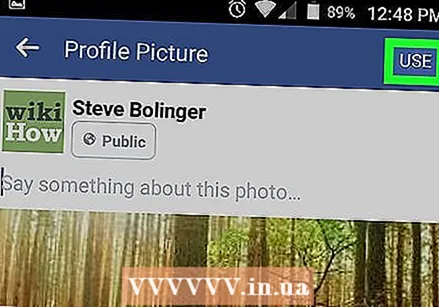 ແຕະການ ນຳ ໃຊ້. ມັນຢູ່ໃນແຈຂວາເທິງສຸດຂອງ ໜ້າ ຈໍ. ຮູບໂປໄຟ ໃໝ່ ຂອງທ່ານຖືກບັນທຶກແລ້ວ.
ແຕະການ ນຳ ໃຊ້. ມັນຢູ່ໃນແຈຂວາເທິງສຸດຂອງ ໜ້າ ຈໍ. ຮູບໂປໄຟ ໃໝ່ ຂອງທ່ານຖືກບັນທຶກແລ້ວ.
ວິທີທີ່ 2 ຂອງ 2: ການ ນຳ ໃຊ້ເວບໄຊທ໌ມືຖືເຟສບຸກ
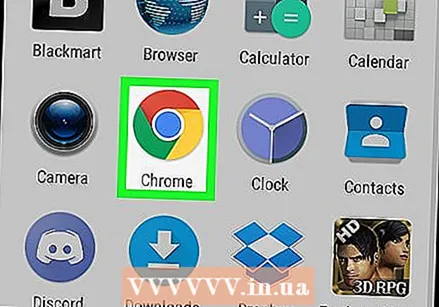 ເປີດ Chrome. ນີ້ແມ່ນໄອຄອນສີແດງ, ສີຟ້າ, ສີຂຽວແລະສີເຫຼືອງໃນ ໜ້າ ຈໍເຮືອນຂອງທ່ານ, ດ້ວຍ "Chrome" ຢູ່ດ້ານລຸ່ມ.
ເປີດ Chrome. ນີ້ແມ່ນໄອຄອນສີແດງ, ສີຟ້າ, ສີຂຽວແລະສີເຫຼືອງໃນ ໜ້າ ຈໍເຮືອນຂອງທ່ານ, ດ້ວຍ "Chrome" ຢູ່ດ້ານລຸ່ມ. - ຖ້າທ່ານ ກຳ ລັງໃຊ້ໂປແກຼມທ່ອງເວັບອື່ນ, ເປີດມັນ.
 ໄປຫາ https://m.facebook.com. ຖ້າທ່ານເຫັນ ໜ້າ ຈໍເຂົ້າສູ່ລະບົບທີ່ນີ້, ກະລຸນາໃສ່ລາຍລະອຽດຂອງທ່ານເພື່ອເຂົ້າສູ່ລະບົບ.
ໄປຫາ https://m.facebook.com. ຖ້າທ່ານເຫັນ ໜ້າ ຈໍເຂົ້າສູ່ລະບົບທີ່ນີ້, ກະລຸນາໃສ່ລາຍລະອຽດຂອງທ່ານເພື່ອເຂົ້າສູ່ລະບົບ.  ແຕະ☰. ນີ້ແມ່ນຢູ່ແຈຂວາເທິງສຸດຂອງ ໜ້າ ຈໍຂອງທ່ານ.
ແຕະ☰. ນີ້ແມ່ນຢູ່ແຈຂວາເທິງສຸດຂອງ ໜ້າ ຈໍຂອງທ່ານ. 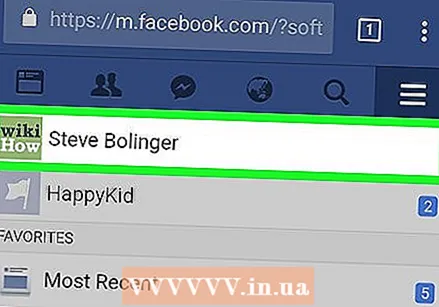 ແຕະຊື່ຂອງທ່ານ. ມັນຢູ່ເທິງສຸດຂອງຫນ້າຈໍ.
ແຕະຊື່ຂອງທ່ານ. ມັນຢູ່ເທິງສຸດຂອງຫນ້າຈໍ.  ແຕະໄອຄອນກ້ອງຖ່າຍຮູບໃສ່ຮູບໂປໄຟຂອງທ່ານ. ມັນຢູ່ແຈເບື້ອງຊ້າຍລຸ່ມຂອງຮູບ.
ແຕະໄອຄອນກ້ອງຖ່າຍຮູບໃສ່ຮູບໂປໄຟຂອງທ່ານ. ມັນຢູ່ແຈເບື້ອງຊ້າຍລຸ່ມຂອງຮູບ. 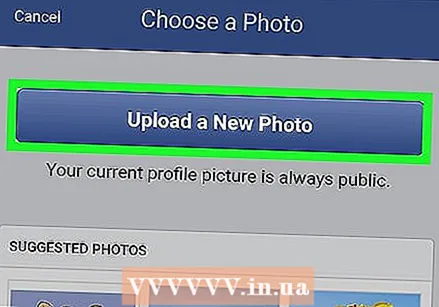 ເລືອກຮູບຫຼືແຕະອັບໂຫລດຮູບ ໃໝ່. ຖ້າທ່ານບໍ່ເຫັນຮູບທີ່ທ່ານຕ້ອງການໃຊ້ໃນສ່ວນ "ຮູບທີ່ແນະ ນຳ", ທ່ານສາມາດເປີດຫ້ອງວາງສະແດງຮູບຂອງ Android ຂອງທ່ານໂດຍການແຕະທີ່ "ອັບໂຫລດຮູບ ໃໝ່". ແຕະຮູບທີ່ທ່ານຕ້ອງການໃຊ້ເພື່ອເພີ່ມໃສ່ເຟສບຸກ.
ເລືອກຮູບຫຼືແຕະອັບໂຫລດຮູບ ໃໝ່. ຖ້າທ່ານບໍ່ເຫັນຮູບທີ່ທ່ານຕ້ອງການໃຊ້ໃນສ່ວນ "ຮູບທີ່ແນະ ນຳ", ທ່ານສາມາດເປີດຫ້ອງວາງສະແດງຮູບຂອງ Android ຂອງທ່ານໂດຍການແຕະທີ່ "ອັບໂຫລດຮູບ ໃໝ່". ແຕະຮູບທີ່ທ່ານຕ້ອງການໃຊ້ເພື່ອເພີ່ມໃສ່ເຟສບຸກ. 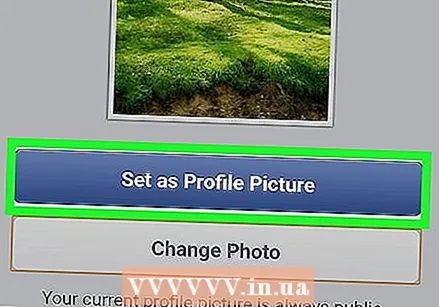 ແຕະຕັ້ງເປັນຮູບໂປໄຟ. ວິທີນີ້ທ່ານສາມາດ ກຳ ນົດຮູບທີ່ຖືກເລືອກໄວ້ເປັນຮູບໂປໄຟໂດຍບໍ່ຕ້ອງຕັດ.
ແຕະຕັ້ງເປັນຮູບໂປໄຟ. ວິທີນີ້ທ່ານສາມາດ ກຳ ນົດຮູບທີ່ຖືກເລືອກໄວ້ເປັນຮູບໂປໄຟໂດຍບໍ່ຕ້ອງຕັດ.



